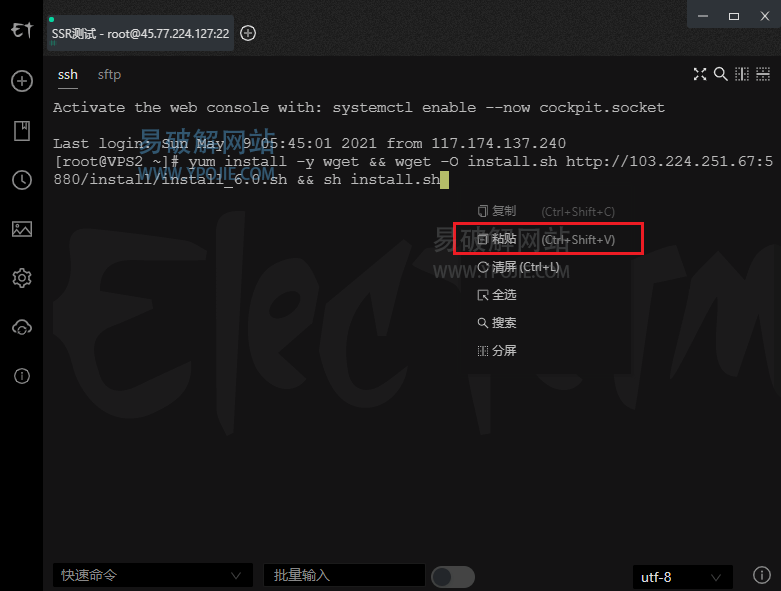Mac应用程序无法打开提示不明开发者或文件损坏的处理方法下载
在安装Mac电脑应用程序的时候,经常会遇到“xxx.app已损坏,打不开。您应该将它移到废纸篓“或”打不开的xxx.app,因为它来自身份不明的开发者”,如图:
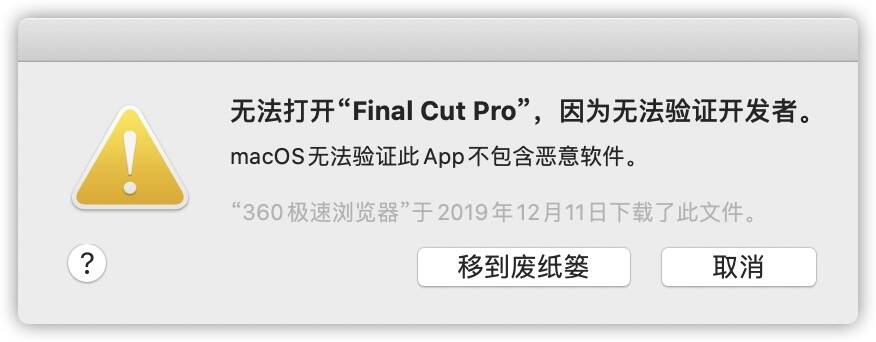
遇到上述情况是不是真的要移动到废纸篓呢?下面知识兔小编就为您带来Mac应用程序无法打开提示不明开发者或文件损坏的处理方法,解答Mac应用程序无法打开的问题。
- 打开系统偏好设置界面,进入安全性与隐私,13系统如下图所示,安全性将允许从以下位置下载的应用,更改为 “ 任何来源 ” ,然后知识兔再打开应用即可
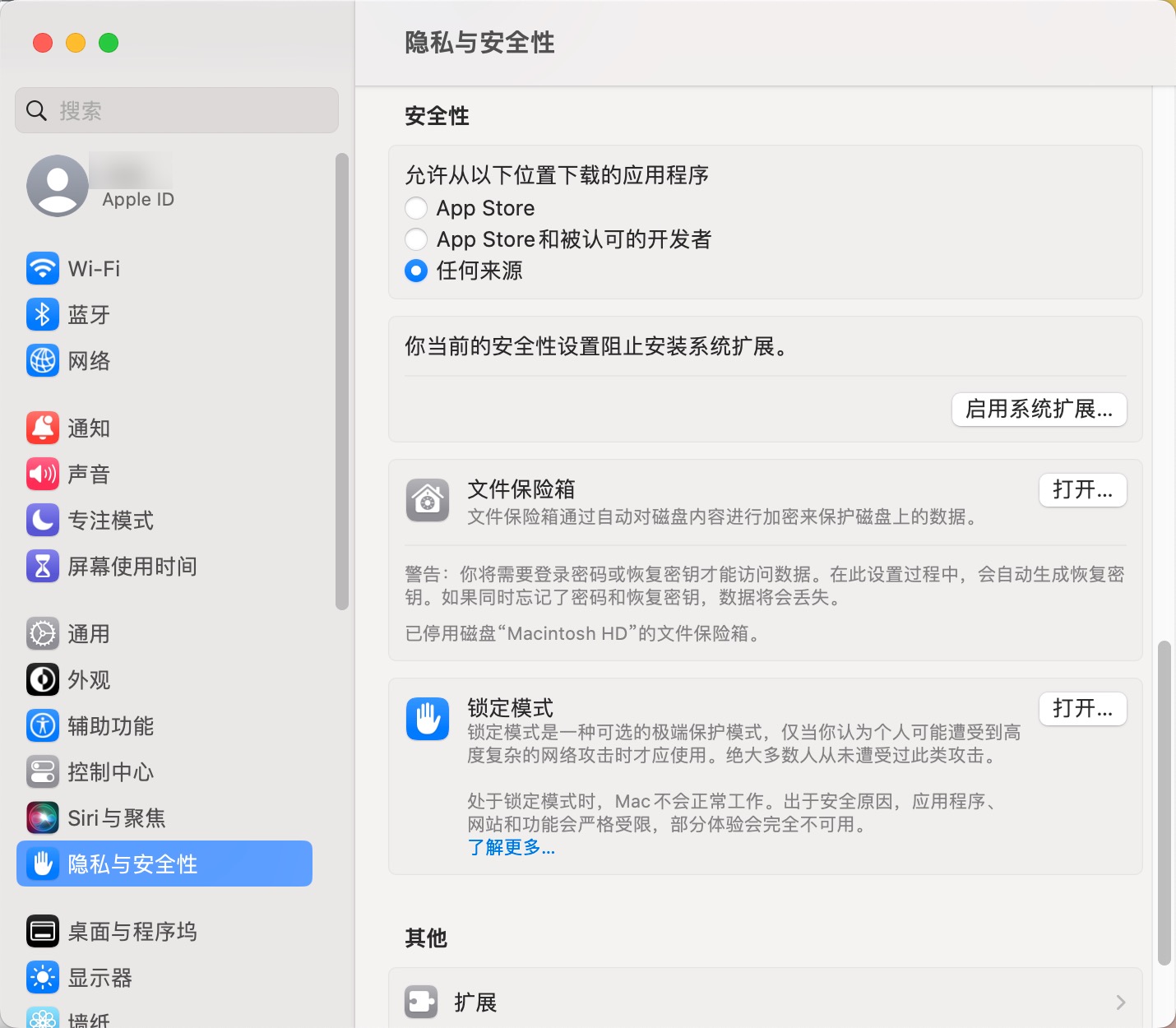
- 其他系统点按左下角的锁头图标,解锁更改权限
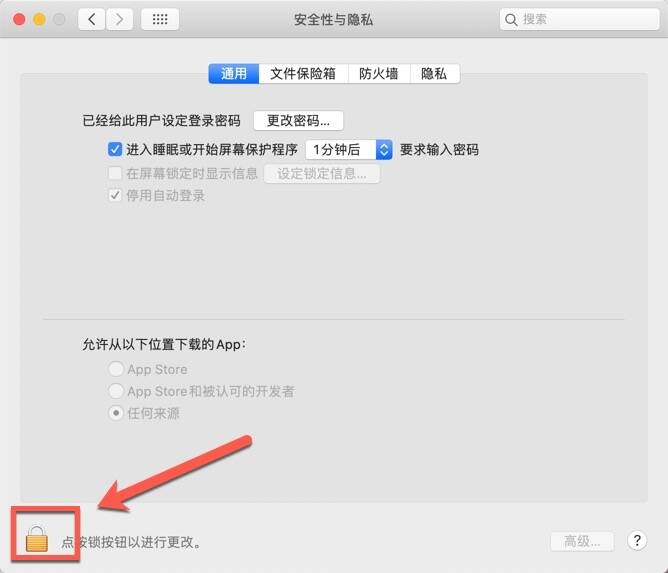
- 将允许从以下位置下载的应用,更改为 “ 任何来源 ” ,然后知识兔再打开应用即可
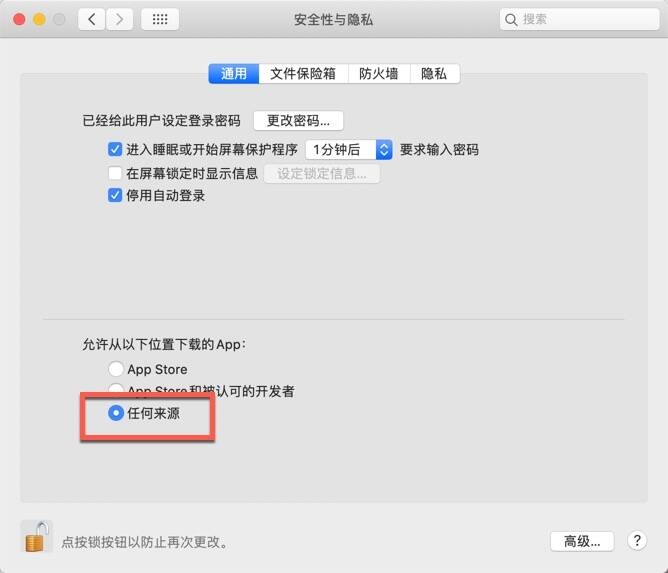
如果知识兔直接打开没有显示任何来源这一项怎么办?Mac没有任何来源选项怎么打开任何来源 若没有“任何来源”这个选项,按以下步骤执行:
- 打开终端(Terminal.app)
- 拷贝粘贴
sudo spctl --master-disable,按回车键 - 输入你的账户密码,按回车键确认执行(输入密码不会显示,直接输入确定正确即可)
需要注意的是:拷贝粘贴sudo spctl --master-disable的时候注意不要有多余的空格,知识兔输入密码的时候不会显示密码,别以为没输上呢,只要你输入对了回车就可以了。输入后到”隐私性与安全“那里看下,任何来源已经选中并已打开,这个时候不需要再解锁选中等其他操作。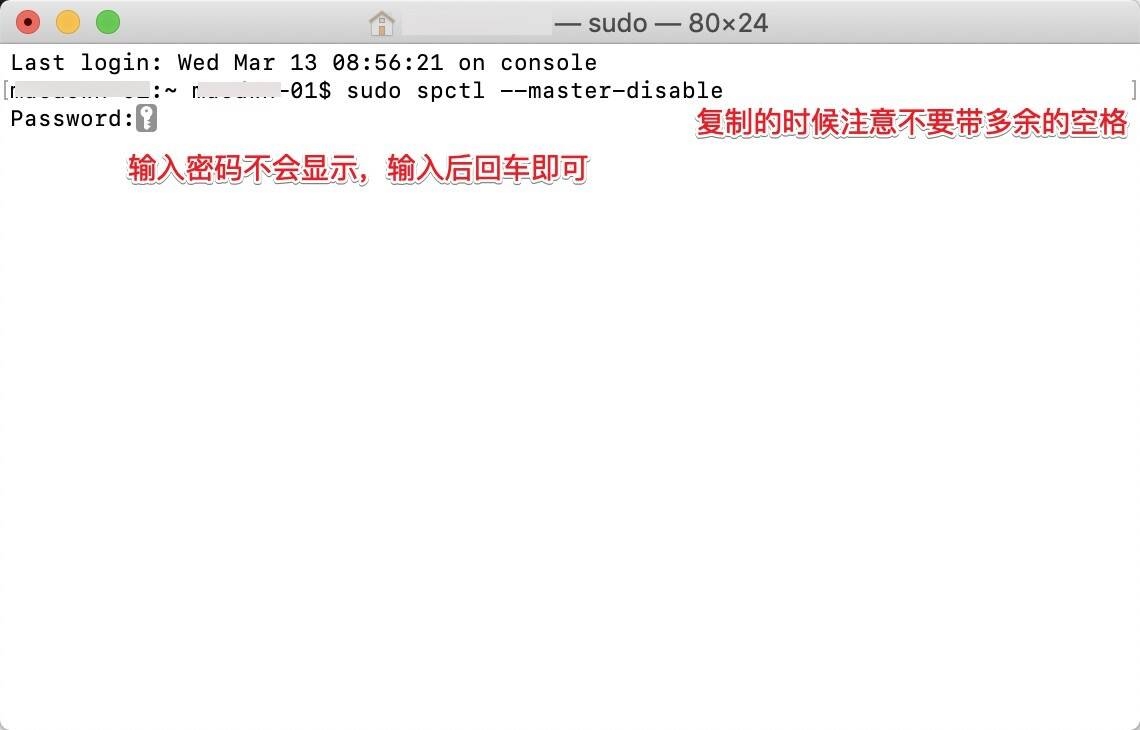
apple m1 芯片电脑出现闪退要安装Rosetta2
- 安装Rosetta2
- 打开终端执行这个命令 softwareupdate –install-rosetta
- 输入 A,回车,等待进度完成
- 完成后,在打开终端,执行这个命令 /usr/sbin/softwareupdate –install-rosetta –agree-to-license
如已经开启任何来源,但依旧打不开(macOS Catalina 10.15以上会遇到)按以下步骤执行:
打开终端,知识兔输入以下命令;
sudo xattr -d com.apple.quarantine
复制粘贴到终端后,命令后面输入一个空格,空格后面是软件路径将应用拖进终端中即可,如下
sudo xattr -d com.apple.quarantine /Applications/xxxx.app
然后知识兔按键盘的回车键(Enter),知识兔输入密码后按回车键即可完成,注意密码输入即可回车,不显示,密码隐藏的! 其中「xxxxxx.app」是你无法运行的程序的名称
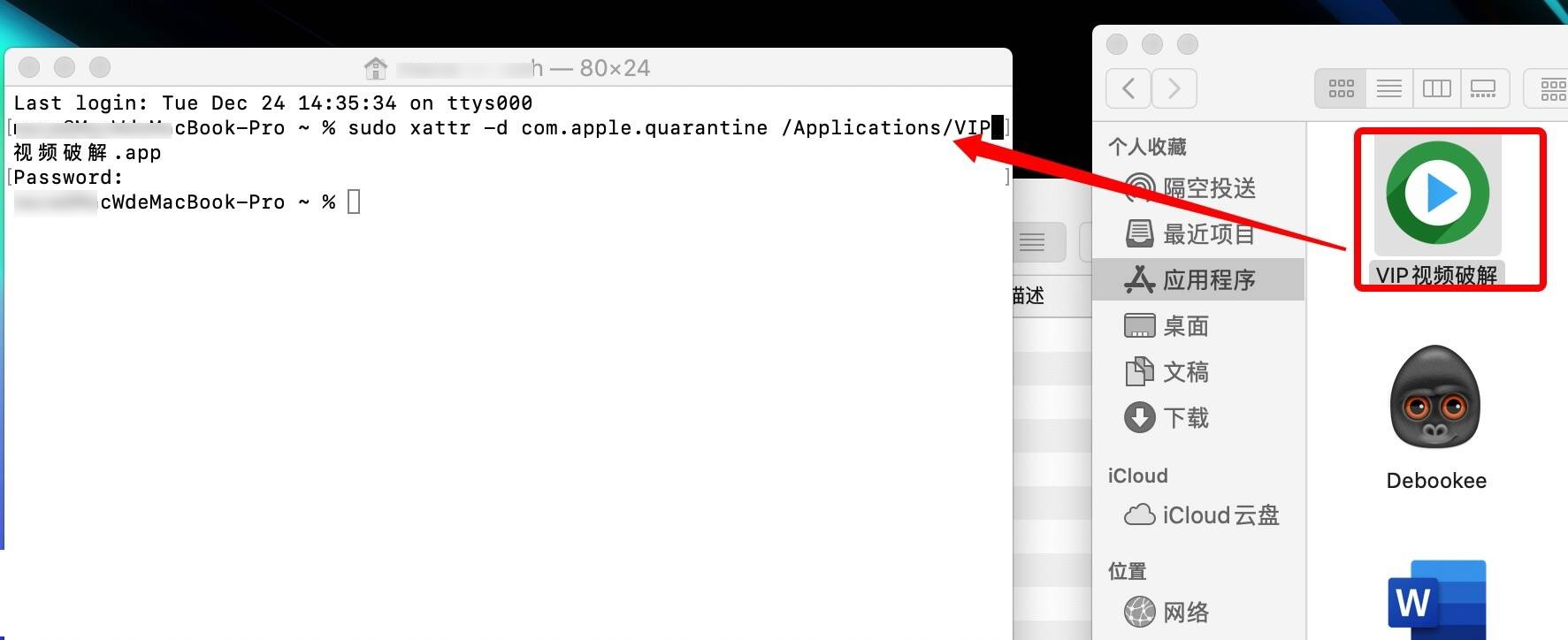
重启App即可。
还有一种情况,如安装应用时,出现 “ 打不开 XXX.app,因为它来自身份不明的开发者 ” ,并提示你的软件在什么位置什么时间下载了磁盘影像。如图所示: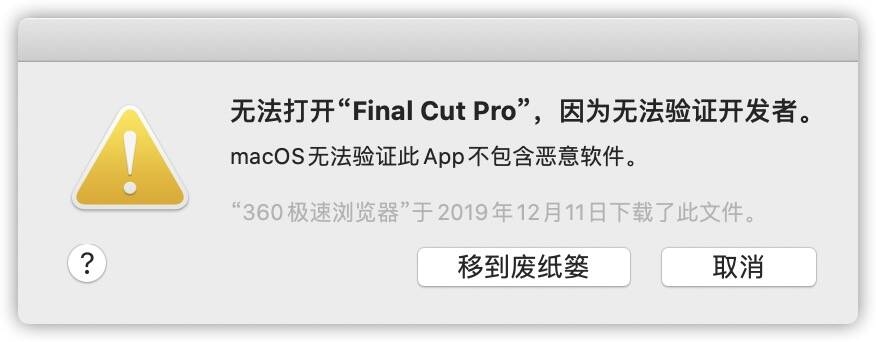
遇到这种情况,方法如下:
将软件放入“应用程序”后,知识兔点击软件 右键-打开 ,如图所示:
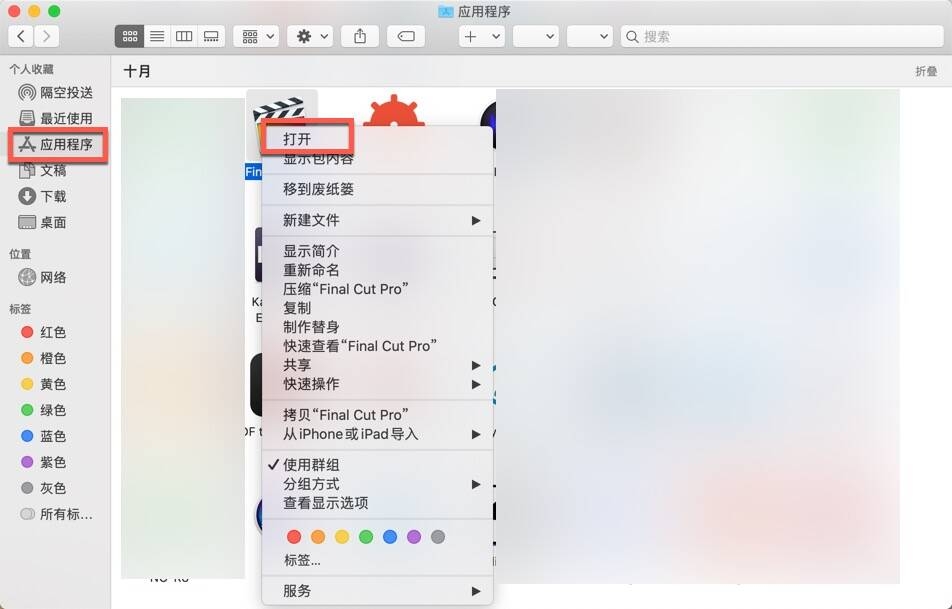
打开应用程序文件夹,找到 Final Cut Pro,然后知识兔按住 control 键,知识兔点击 Final Cut Pro,然后知识兔在弹出的菜单上面,知识兔点击打开。(通俗的讲就是在FCPX上右键打开) 接下来出现了一个对话框,上面有“打开”按钮,知识兔点击“打开”按钮
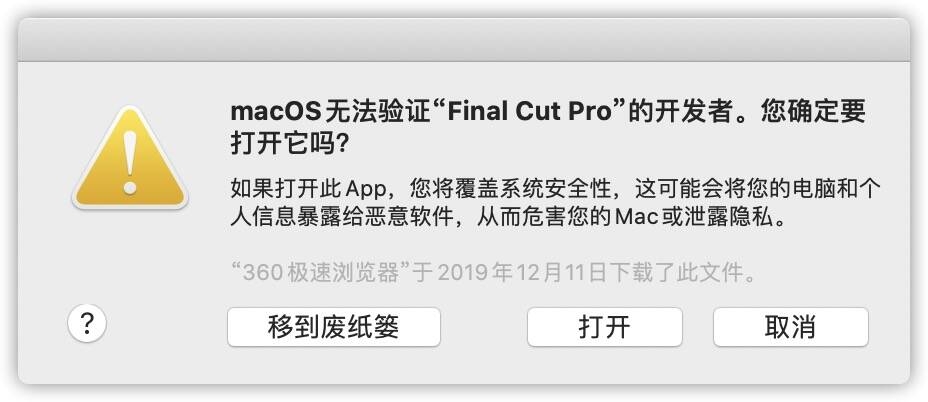
这样就轻松解决了安装FCPX后在打开任意来源的情况下还是打不开软件的问题。这种方法大多数情况下也适用于其他Mac软件,在遇到打不开的情况下不要放弃,试一试这种方法。
下载仅供下载体验和测试学习,不得商用和正当使用。